Tip til at komme i gang med Google Home Mini og Google Assistant

Selvom hjemmet ikke har en butik fuld af færdigheder som Amazon Echo, er der masser af seje ting, det gør godt lige uden for kassen.
Mens Amazon uden tvivl er den førende i hjemmetmed sin Alexa digitale assistent og Echo smarte højttalere, er Google ikke langt bagefter med sine hjemmehøjttalere og Google Assistant. Alexa er samlet på flere enheder, men Googles Home Mini er den direkte konkurrent til Echo Dot. Selvom hjemmet ikke har en butik fuld af færdigheder, som Echo, er der masser af seje ting, det gør godt ud af kassen.
Skift Google Assistant-stemmen
Kom godt i gang med din Google Home-højttaler erlige fremad. Sæt bare højttaleren i, start Home-appen på din telefon eller tablet, og arbejd gennem den første installationsguide. Når du først er i gang med tingene, vil du måske ændre Google Assistants stemme. Tryk på Flere indstillinger i menuen på Home-appen, og vælg Præferencer> Assistent Voice. På dette tidspunkt kan du kun vælge en mandlig eller kvindelig stemme.
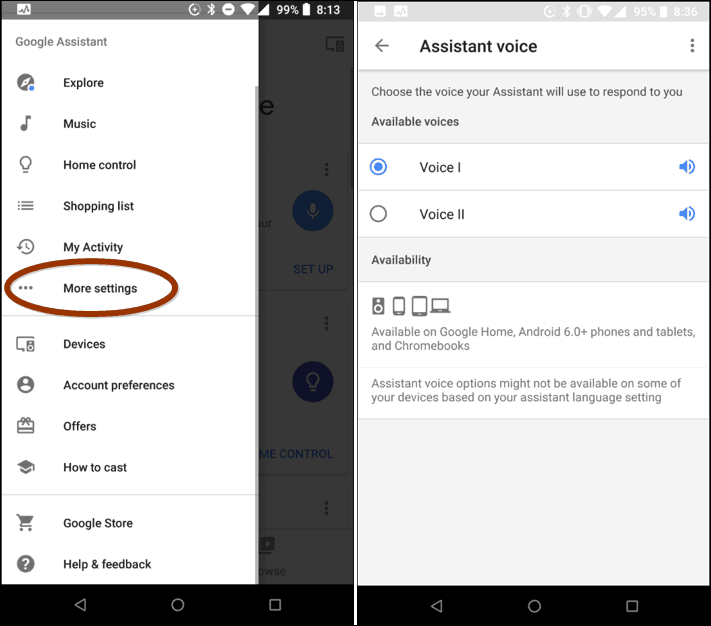
Du kan også give din assistent en accent. I indstillinger skal du vælge din højttaler og derefter assistentsproget.

Tilslut din musik
Google Startside fungerer godt med det mest populærestreaming musik tjenester. Ud over Google og YouTube Music kan du linke konti fra Spotify og Pandora. Tryk på Musik fra menuen på Home-appen, og du vil se en liste over kompatible musiktjenester, du kan linke. Når det er knyttet, kan du bruge stemmekommandoer som “Hej Google, spil Pandora” at begynde at lytte.
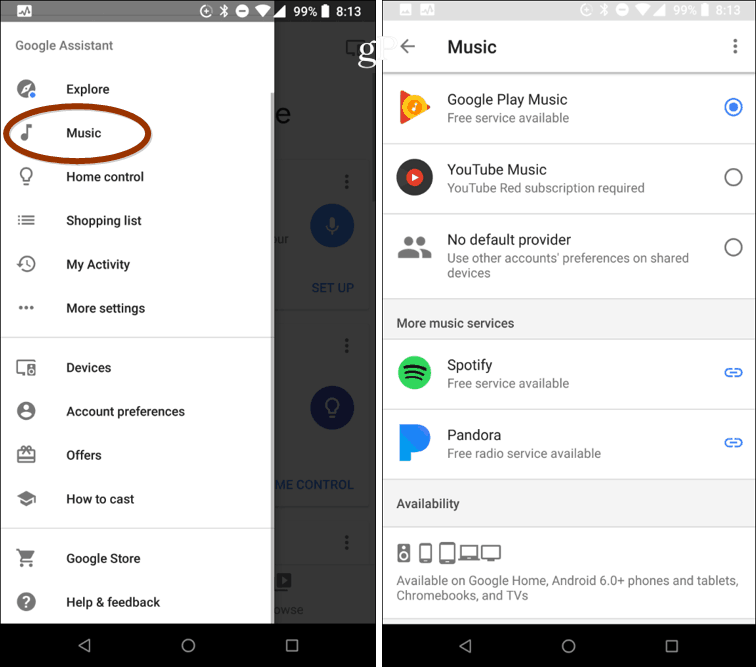
Det er også værd at bemærke, at du kan tilkalde live radioprogrammering fra TuneIn ved at sige radiostationens navn, frekvens og placering eller kaldesignal. For eksempel, siger: “Hej Google, spil KFGO AM” og den vil spille Mighty 790 fra Fargo, ND.
Tilpas dit nyhedsfeed
Google Assistant inkluderer nyhedskilder som NPR, CNN og FOX, og du kan tilføje eller fjerne kilder og ændre den rækkefølge, de er præsenteret i. Gå til Flere indstillinger> Nyheder. Tap Tilføj nyhedskilder og du kan vælge forskellige afsætningsmuligheder fra mange forskellige kategorier som verdensnyheder, teknologi, underholdning, forretning eller sport.

Tilpas morgenrapport
Du kan tilpasse den type information, du får, når du siger: “Hej Google, fortæl mig om min dag.” Gå til Mere Indstilling> Præferencer og rulle derefter ned og tryk på "Min dag" underServicesektion. Der kan du vælge, hvilke kategorier der læses for dig som trafikforhold og planlagte møder. Du kan også indstille det til at give dit brugerdefinerede nyhedsfeed efter de indledende rapporter eller intet.
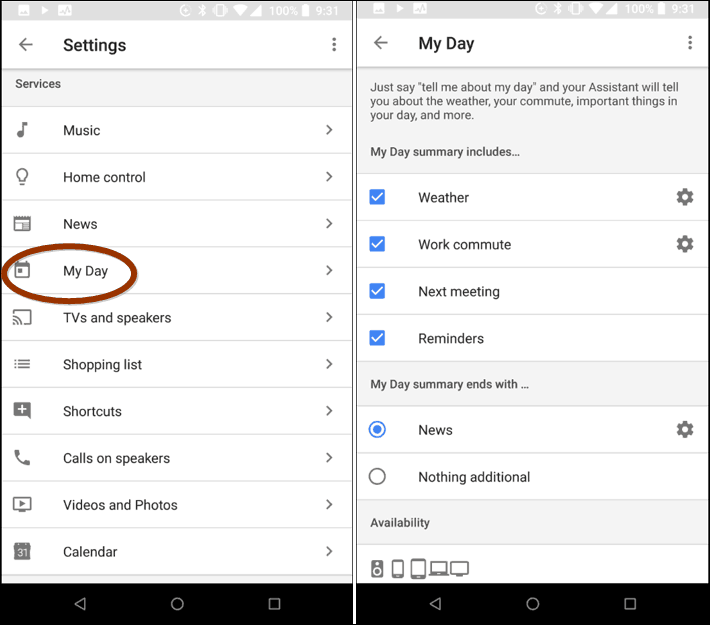
Googles økosystem
Det gode ved Google Assistant er detoverkommelig at komme ind i det grundlæggende økosystem. Bortset fra din telefon (som vil være den dyreste del), skal du bare hente en Chromecast- og Home Mini-højttaler. Jo flere enheder, desto mere nyttig er det praktisk til forskellige opgaver. For eksempel kan du bede din hjemmehøjttaler om at afspille film på Chromecast. sig ”Hej Google, Spil Jessica Jones fra Netflix på min Chromecast.” Hvis du har flere Chromecast'er, skal du angive dens navn.
Og selvom det er overkommeligt at oprette et grundlæggendeøkosystem af enheder, hvis du beslutter at udvide det, kan du. Google Assistant vil arbejde med andre smarte hjemme-enheder som din Nest-termostat og Philips Hue Lights. Det fungerer også med Samsungs SmartThings, der tilbyder en bred vifte af tilsluttede enheder.
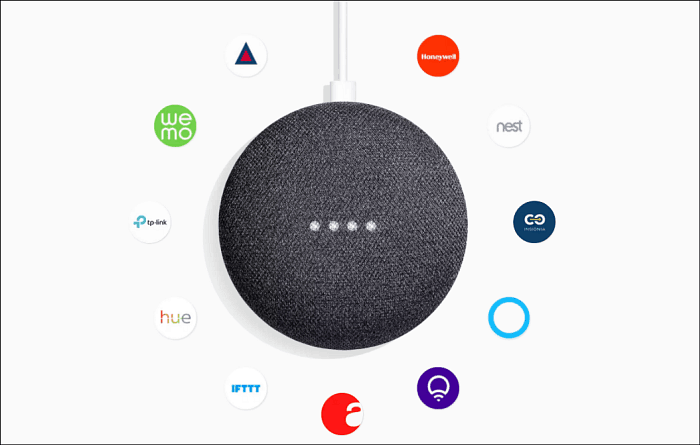
Dette er kun et par ting, du kan gøre, og bareligesom andre digitale assistenter i hjemmet, vil Google Assistant på hjemmets højttalere fortsat blive bedre med tiden. Når du er blevet tilpasset til, hvordan alt fungerer, finder du uden tvivl sjove og nyttige nye anvendelser. Når nye funktioner tilføjes, er vi sikre på, at vi har dig dækket.
Har du en Google Home-højttaler hos GoogleAssistent eller findes det bare på din telefon? Eller foretrækker du et andet økosystem som Amazons Alexa? Fortæl os dine yndlingsfunktioner i kommentarerne herunder.










Efterlad en kommentar